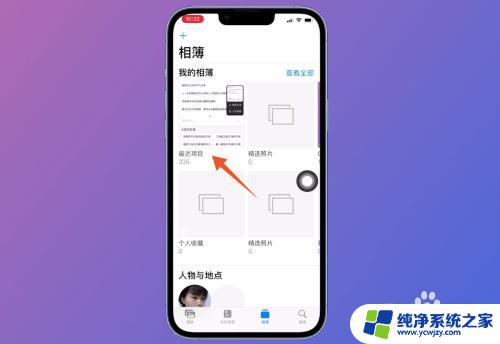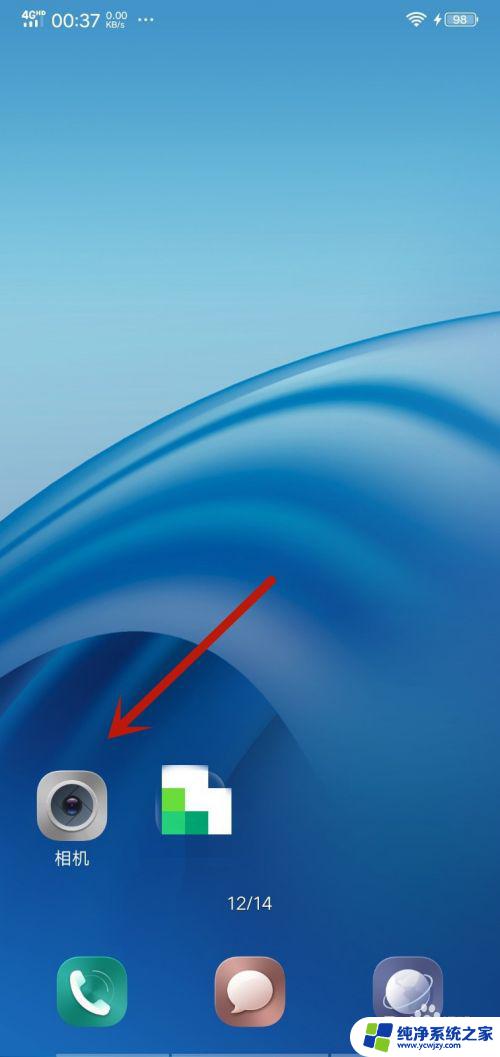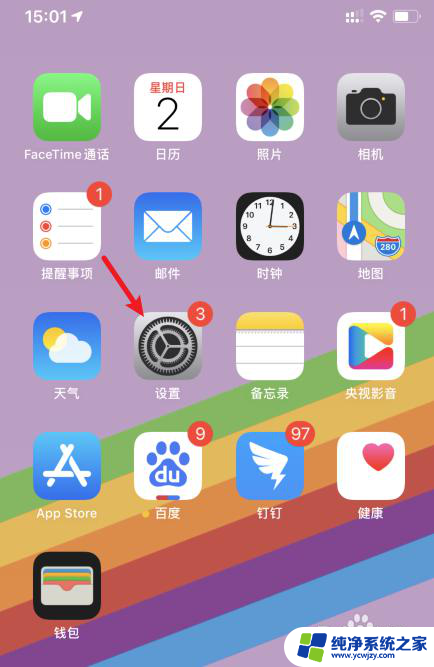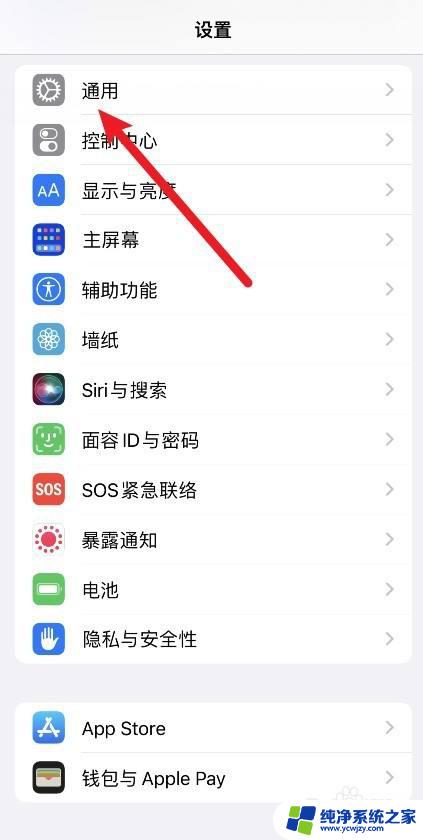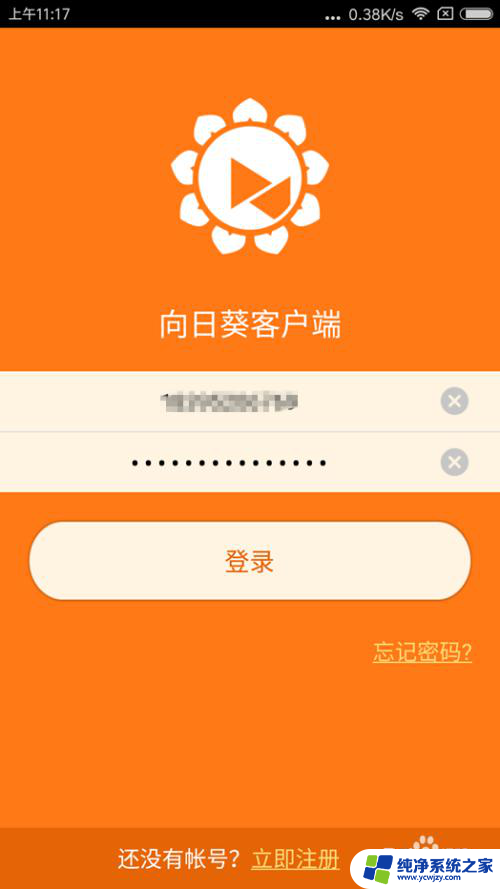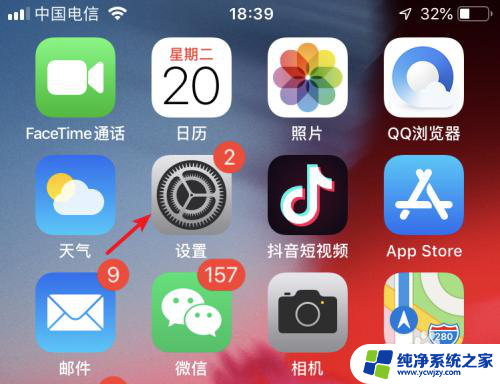苹果手机照片如何添加水印 苹果手机拍照设置水印的步骤
在现如今的社交媒体时代,随着手机摄影的普及和技术的不断提升,我们拍摄的照片也越来越多,随之而来的问题是,我们的照片有可能被他人盗用或者未经授权地转发。为了保护照片的版权和个人信息,许多人开始使用水印技术来标识自己的作品。苹果手机作为当今市场上最受欢迎的智能手机之一,也提供了添加水印的功能。苹果手机如何添加水印呢?下面将为大家详细介绍苹果手机拍照设置水印的步骤。
方法如下:
1.打开苹果手机之后,解锁手机并进入桌面。找到桌面上的快捷指令选项,点击快捷指令。
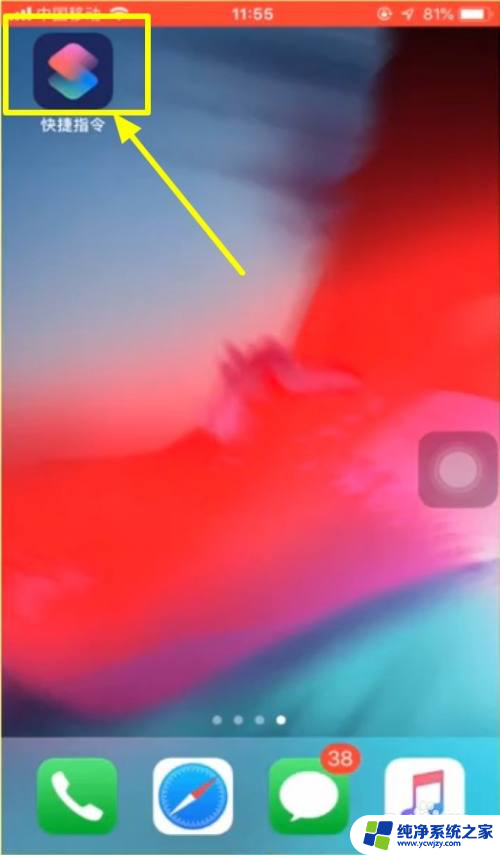
2.在快捷指令库页面里面,找到给iPhone添加相机水印按钮。然后点击选择。
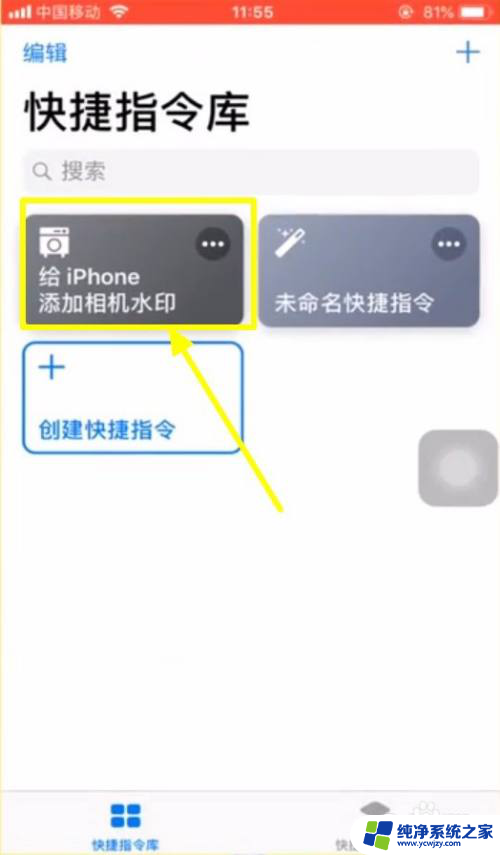
3.这时候就会出现一个页面,在这个页面里面。有两个选项,点击拍照添加水印。
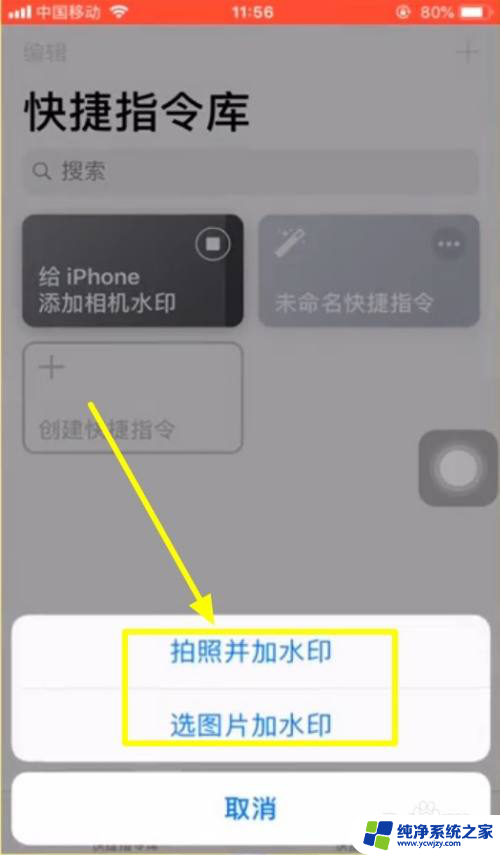
4.点击拍照添加水印之后,系统会弹出访问相机的请求,点击好选项。
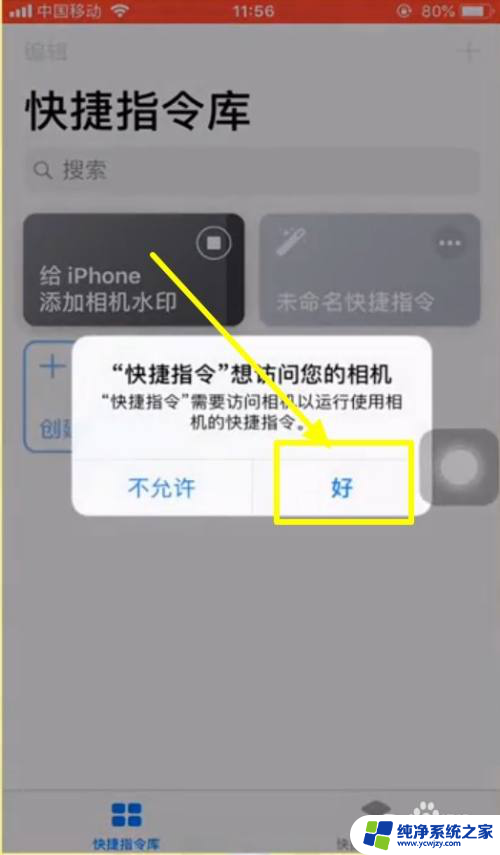
5.相机随后打开,进行拍照,拍照后点击使用。
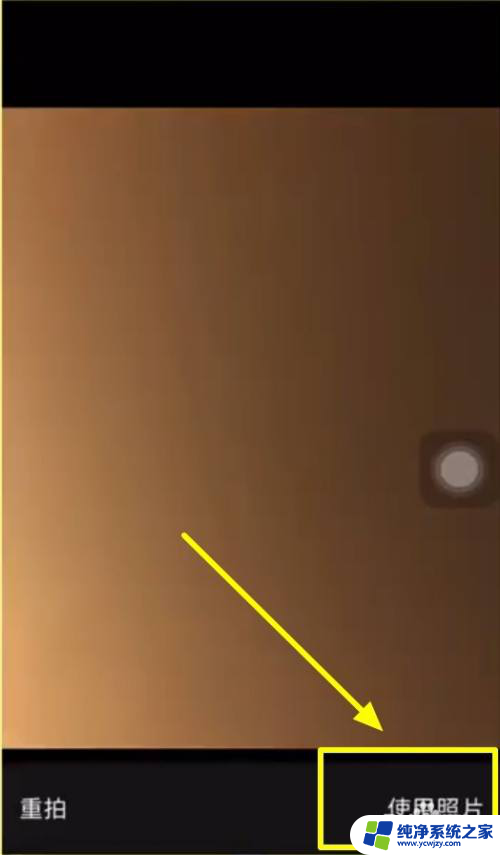
6.然后返回快捷指令库,点击创建快捷指令。
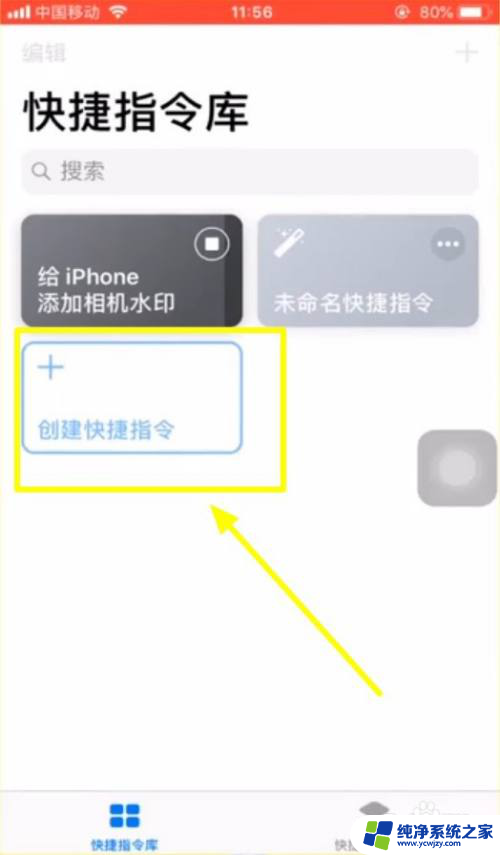
7.根据自己的手机情况,选择手机的型号与水印的颜色。
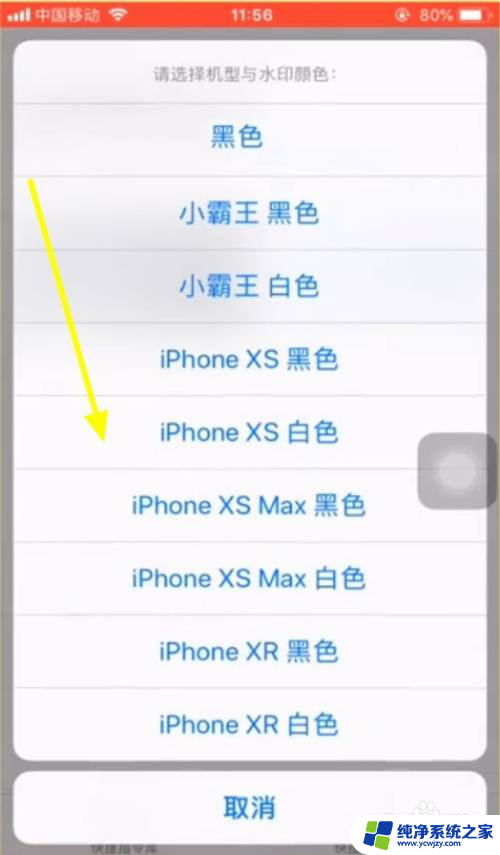
8.这时候就能看到照片上出现了水印。
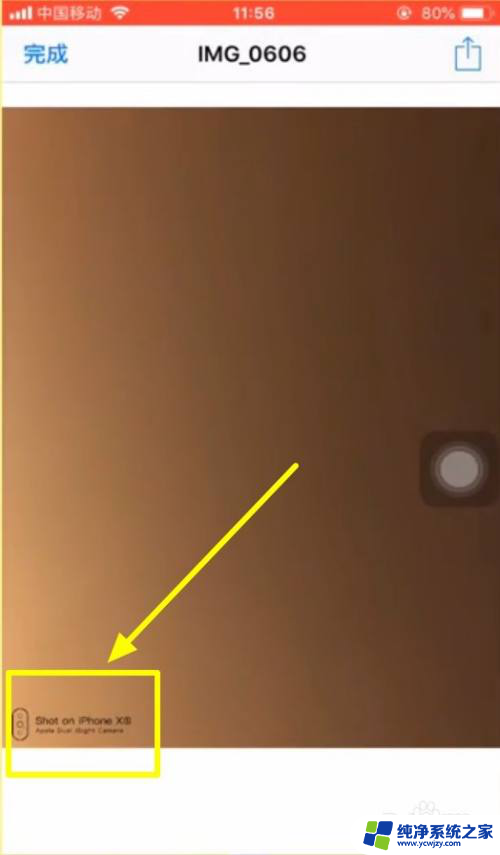
9.点击左上角的完成即可。
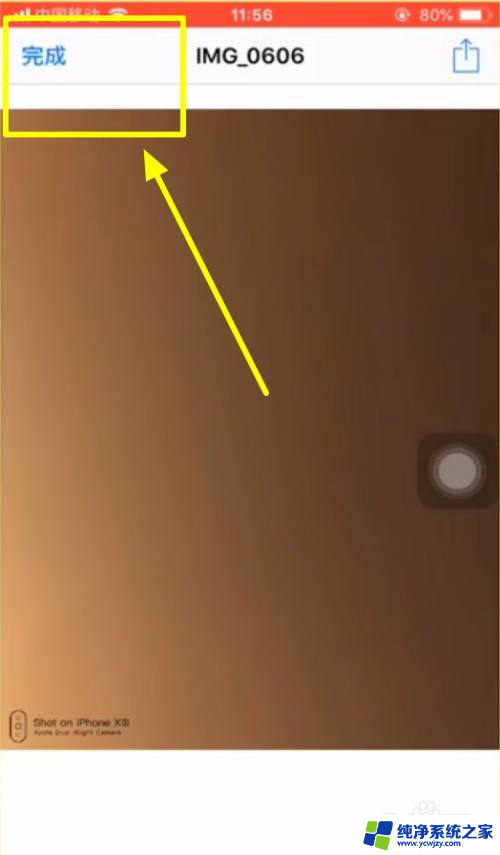
以上就是苹果手机照片如何添加水印的全部内容,如果还有不清楚的用户可以参考以上步骤进行操作,希望能够对大家有所帮助。